共计 896 个字符,预计需要花费 3 分钟才能阅读完成。
大家好,我是小白一键重装软件的客服。

电脑开机后进不了系统怎么办呢?有时候电脑开机很正常就是进不去系统,重启电脑依然如此,那么如何解决呢?导致开机进不了系统有很多种情况,请先参考下面给你分析的原因以及解决方案,看下能否帮助你解决。
情况一:卡在欢迎界面
很多朋友电脑开机进不了系统,一般都是卡在欢迎界面一直在转圈,强制重启电脑依然如此,这种情况可能是驱动安装有问题,或者是开机启动的程序有冲突,中木马病毒都可能出现这样的情况。
解决方案:重新开启电脑后按键盘快捷键 F8,出现高级选项界面,选择安全模式进入。然后通过杀毒和卸载导致系统崩溃的驱动程序,具体要看电脑出现问题前操作了什么。
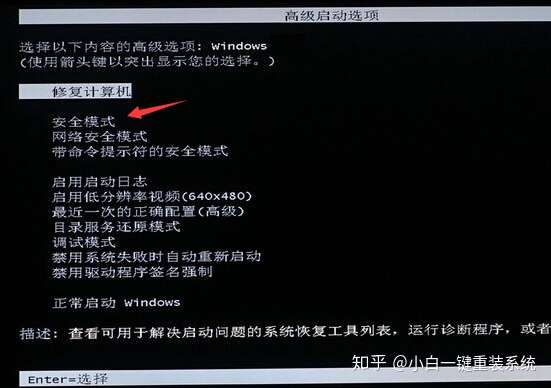
情况二:出现很多英文代码
开机无法进入系统黑屏代码,那么大部分情况是系统损坏导致的,比如主引导文件丢失,分区表坏了等等就会出现这样的情况。
解决方案:需要制作 U 盘启动工具给电脑重装系统

安装步骤:
1、准备工作:一个 8G 空 U 盘,一台正常上网的电脑,以及重装工具

2、打开重装工具,关闭电脑杀毒,然后插上 U 盘。
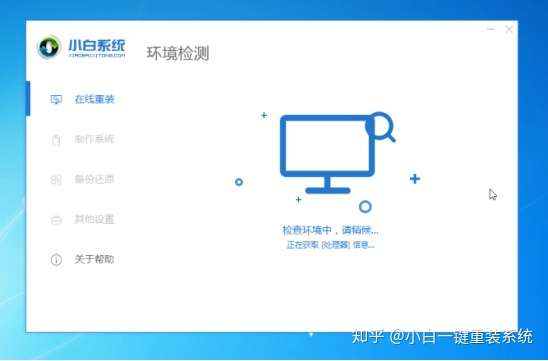
3、选择左侧的 制作系统,点击 开始制作 按钮,按照装提示一直下一步。下图:
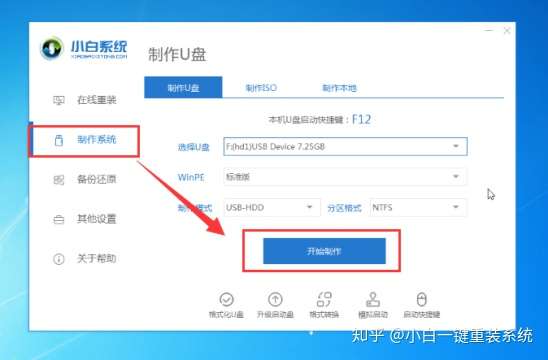
4、最后提示制作成功,接着插到需要重装的电脑上,下图:
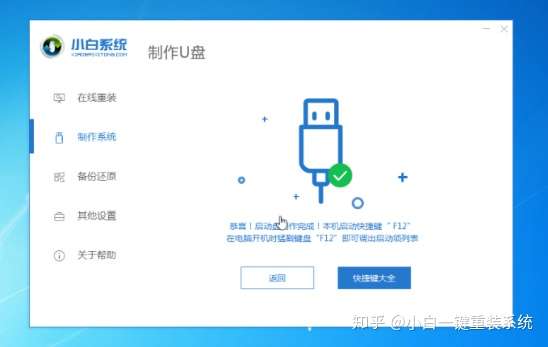
5、U 盘插上到系统坏的电脑上面开机,按启动热键 F12,针对不同的机型启动热键有所不同,一般是 F12、F8、F9、F11、Esc,下图所示:

6、接着出现启动菜单栏,我们选择 U 盘的选项,接着进入系统的界面,我们选择【1】启动 Win10x64PE 的选项,按回车键确定,下图:
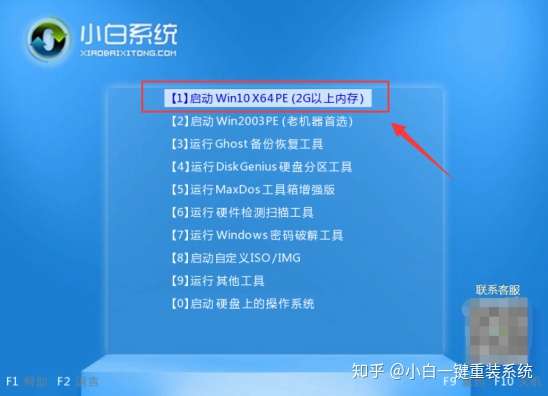
7、然后选择我们需要安装的系统,点击 安装按钮,接着选择安装的位置为系统 C 盘,然后点击 开始安装,下图所示:
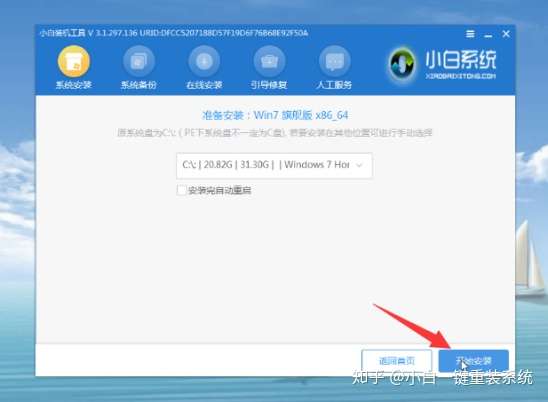
8、安装完成后,点击立即重启,请拔掉 U 盘工具哦,安装完成后自动进入系统,这样系统就可以正常使用了。下图:

情况三:电脑蓝屏
电脑蓝屏除了是驱动不兼容问题、中毒都可以通过上面的 U 盘重装,但是导致蓝屏还有一个重要的原因就是硬盘出现坏道或者损坏,或者其他的主板、显卡等等出故障。
解决方案:尝试手动拔插或者更换硬盘,但是建议还是到电脑维修店去检测,以免损坏主机更多的硬件。
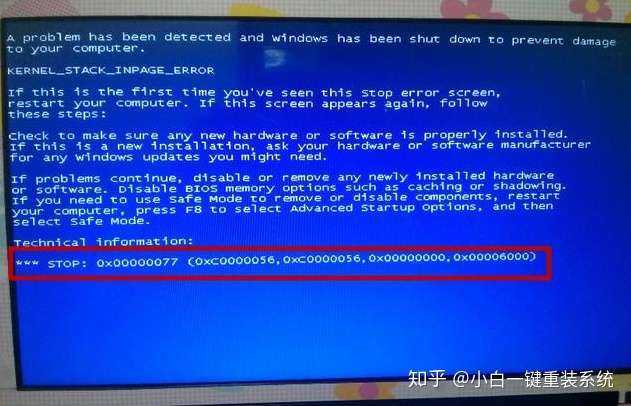
以上就是关于电脑开机后进不了系统的三种常见情况的分析和解决方案。

